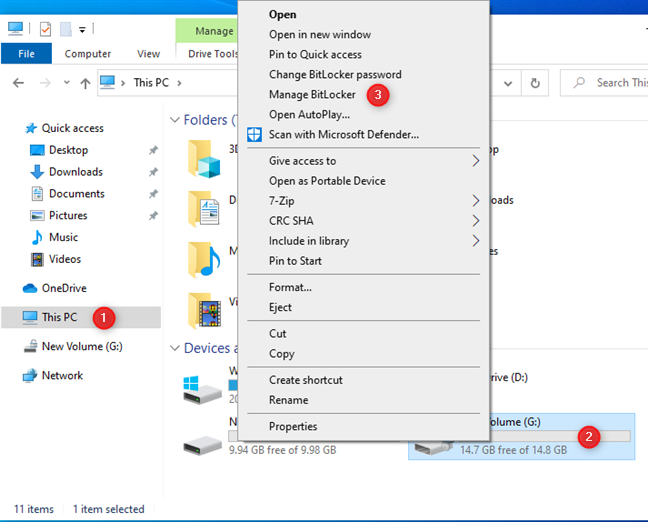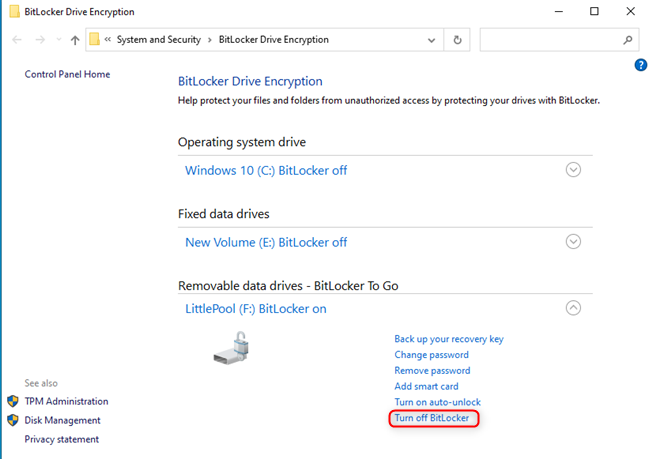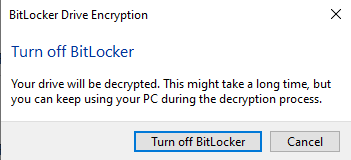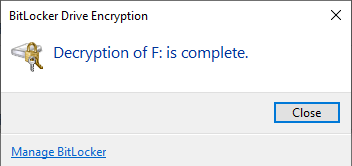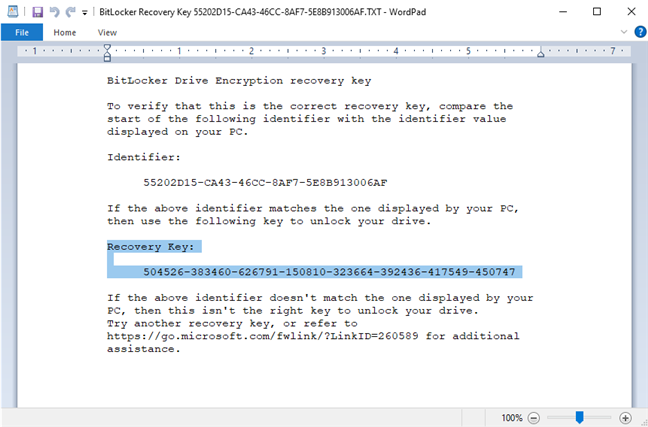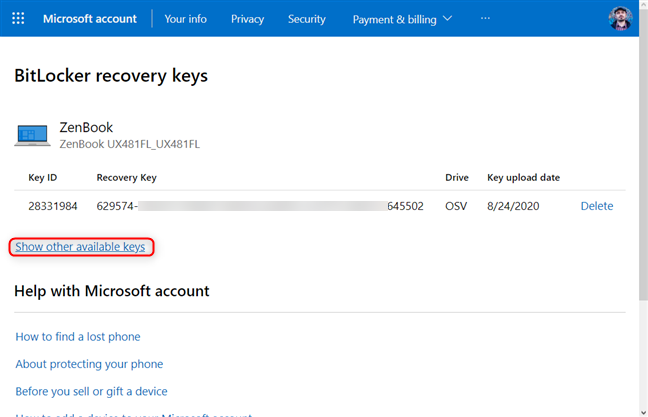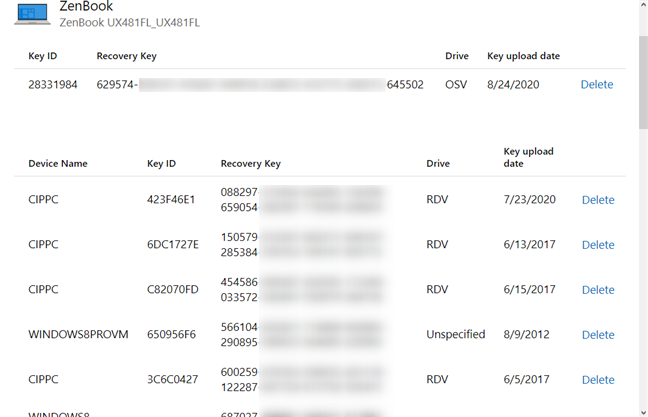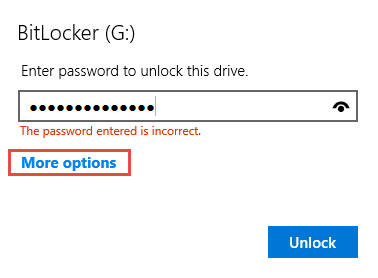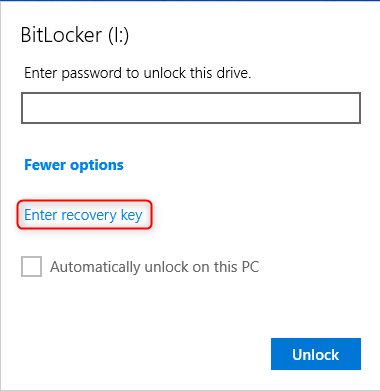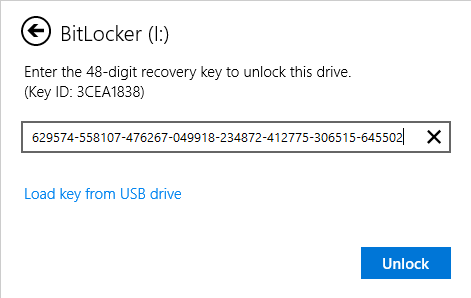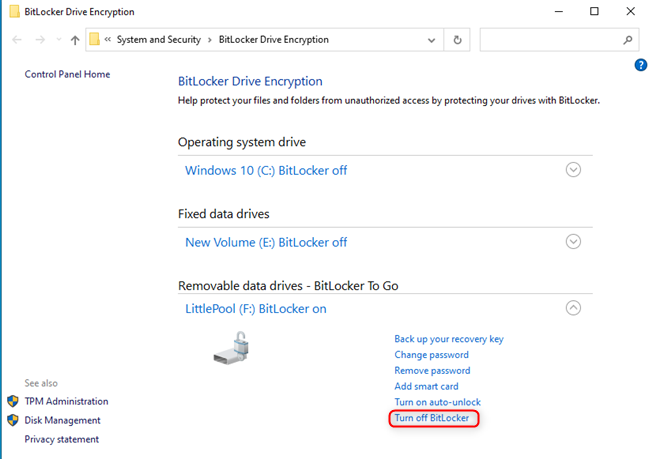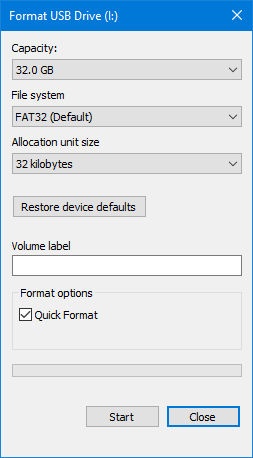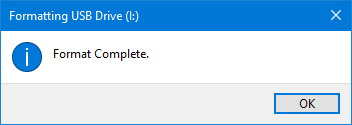BitLocker To Go est utile lorsque vous souhaitez protéger les données de vos lecteurs amovibles (clés USB, disques durs externes, etc.). Bien que cela puisse être utile, cela peut ne pas plaire à tous les utilisateurs, car il vous demande un mot de passe chaque fois que vous souhaitez utiliser le lecteur crypté. Si vous avez chiffré un lecteur flash, un disque dur externe ou un autre lecteur amovible avec BitLocker To Go et que vous décidez de remettre le lecteur dans son état normal afin de pouvoir l'utiliser sans saisir le mot de passe de déverrouillage, vous devez le déchiffrer et désactivez BitLocker To Go . Voici comment désactiver BitLocker à partir de n'importe quel lecteur USB :
Contenu
- Voulez-vous supprimer le mot de passe BitLocker To Go d'un lecteur USB ?
- Comment désactiver BitLocker To Go lorsque vous connaissez le mot de passe de déverrouillage
- Comment désactiver BitLocker To Go lorsque vous ne connaissez pas le mot de passe, mais que vous avez la clé de récupération BitLocker
- Comment supprimer BitLocker To Go lorsque vous ne connaissez pas le mot de passe BitLocker et que vous n'avez pas la clé de récupération
- Avez-vous réussi à désactiver BitLocker To Go et à supprimer le mot de passe BitLocker ?
Voulez-vous supprimer le mot de passe BitLocker To Go d'un lecteur USB ?
Si vous souhaitez supprimer le mot de passe BitLocker d'un lecteur USB (clé USB, disque dur externe, etc.) qui a été chiffré avec BitLocker To Go , vous avez besoin d'au moins l'un des éléments suivants :
- Le mot de passe qui a été défini lors du chiffrement du lecteur USB avec BitLocker To Go . Pour plus de détails sur le processus de chiffrement, lisez : Chiffrer une clé USB avec BitLocker To Go dans Windows 10 .
- La clé de récupération BitLocker qui a été créée lorsque le lecteur USB a été chiffré avec BitLocker To Go . Vous aviez trois options pour enregistrer la clé de récupération : imprimez-la sur une feuille de papier, enregistrez-la dans un fichier ou sur votre compte Microsoft.

Les options pour enregistrer votre clé de récupération BitLocker
Si vous n'avez aucun de ces éléments, vous n'avez pas de chance et vous ne pouvez pas désactiver BitLocker To Go à partir de votre clé USB et également récupérer vos données à partir de celle-ci. Nous couvrons cette situation malheureuse à la fin de ce tutoriel. Faites défiler jusqu'à ce que vous le trouviez.
Comment désactiver BitLocker To Go lorsque vous connaissez le mot de passe de déverrouillage
Si vous connaissez le mot de passe BitLocker de votre clé USB, la procédure de suppression est simple. Branchez simplement le lecteur USB sur votre ordinateur et déverrouillez-le en suivant les étapes indiquées dans ce guide : Comment déverrouiller un lecteur USB BitLocker ou un disque dur externe .

Déverrouiller un lecteur chiffré BitLocker
Le résumé des étapes impliquées est le suivant : lorsque vous voyez la notification pour déverrouiller le lecteur, cliquez ou appuyez dessus, entrez le mot de passe BitLocker et appuyez sur Déverrouiller . Le lecteur est maintenant prêt à être utilisé et vous pouvez facilement désactiver BitLocker To Go .
Ouvrez l'Explorateur de fichiers , accédez à Ce PC et cliquez avec le bouton droit ou appuyez longuement sur la clé USB. Dans le menu contextuel, choisissez Gérer BitLocker .
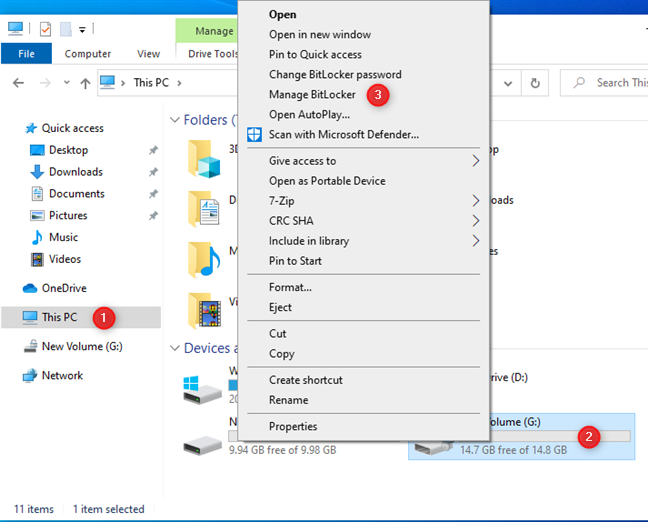
Dans le menu contextuel, accédez à Gérer BitLocker
La fenêtre Chiffrement de lecteur BitLocker s'ouvre. Là, cliquez ou appuyez sur le lien "Désactiver BitLocker" pour le lecteur amovible sur lequel vous souhaitez désactiver BitLocker.
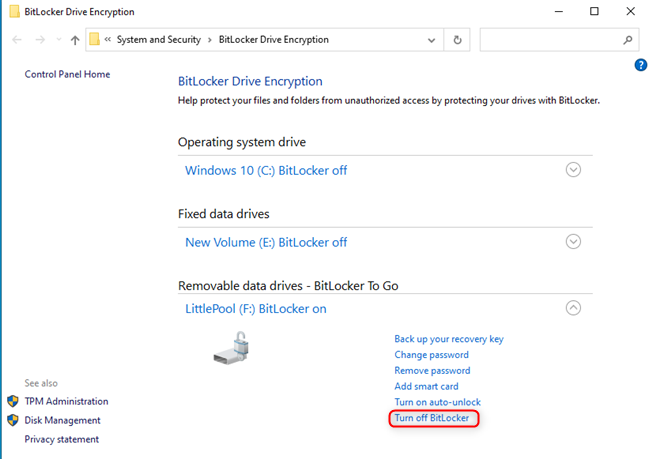
Cliquez ou appuyez sur Désactiver BitLocker
Vous êtes invité à confirmer que vous souhaitez désactiver BitLocker et vous êtes informé que le processus de chiffrement peut prendre beaucoup de temps. Cliquez ou appuyez sur Désactiver BitLocker une fois de plus.
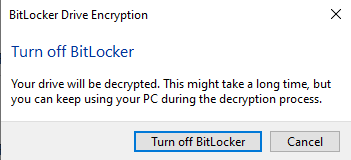
Appuyez sur le bouton Désactiver BitLocker
Une barre de progression s'affiche pour le processus de décryptage. Lorsqu'il est terminé, vous êtes informé que le décryptage est terminé. Appuyez sur Fermer et BitLocker To Go est désactivé sur votre clé USB. Vous n'avez plus besoin de saisir un mot de passe BitLocker chaque fois que vous souhaitez l'utiliser.
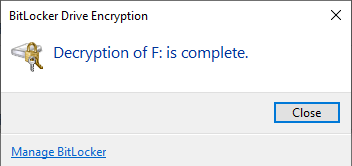
Lorsque le décryptage est terminé, cliquez ou appuyez sur Fermer
Comment désactiver BitLocker To Go lorsque vous ne connaissez pas le mot de passe, mais que vous avez la clé de récupération BitLocker
Si vous ne vous souvenez pas du mot de passe BitLocker pour votre lecteur USB, vous ne pouvez pas déverrouiller le lecteur sans la clé de récupération BitLocker créée lors du chiffrement initial du lecteur. Si vous l'avez imprimé, trouvez le morceau de papier sur lequel vous l'avez fait. Si vous l'avez enregistré dans un fichier, recherchez un fichier texte portant le nom "BitLocker Recovery Key", suivi d'un long code contenant à la fois des chiffres et des lettres, comme illustré dans la capture d'écran ci-dessous.

Un fichier avec la clé de récupération BitLocker
Ouvrez-le et son contenu est similaire à la capture d'écran ci-dessous. Consultez l' entrée Clé de récupération que vous devez copier, puis coller afin de pouvoir déverrouiller votre lecteur BitLocker To Go . La clé de récupération comporte toujours 48 chiffres. Assurez-vous de les copier tous.
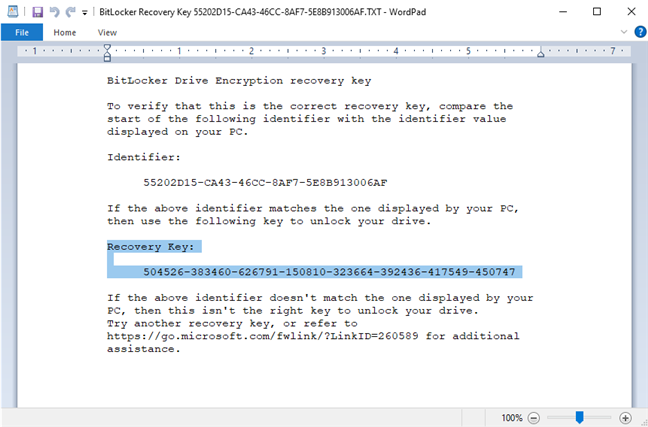
La clé de récupération BitLocker
Si vous avez décidé d'enregistrer la clé de récupération BitLocker To Go sur votre compte Microsoft , accédez à account.microsoft.com/devices/recoverykey et connectez-vous avec votre compte et votre mot de passe Microsoft. Vous voyez une liste de clés de récupération BitLocker , et la première qui s'affiche est la dernière clé de récupération enregistrée sur votre compte. Pour voir toutes les clés de récupération, cliquez ou appuyez sur "Afficher les autres clés disponibles".
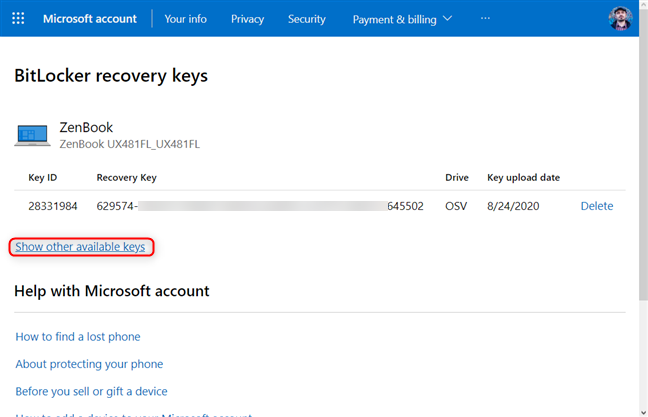
Accéder à toutes les clés de récupération BitLocker depuis votre compte Microsoft
Vous pouvez maintenant voir toutes les clés de récupération BitLocker de tous vos ordinateurs et appareils, ainsi que la date à laquelle elles ont été téléchargées sur votre compte Microsoft. Pour faciliter la recherche de la clé de récupération correcte, gardez à l'esprit que la colonne Drive indique :
-
RDV pour les volumes de disques amovibles, c'est-à-dire les lecteurs USB et autres périphériques de stockage externes
-
OSV pour le volume du système d'exploitation, c'est-à-dire le lecteur C: que vous cryptez pour protéger Windows 10 et toutes les données stockées sur cette partition. Bien entendu, les autres partitions de votre disque dur interne seront décrites comme OSV.
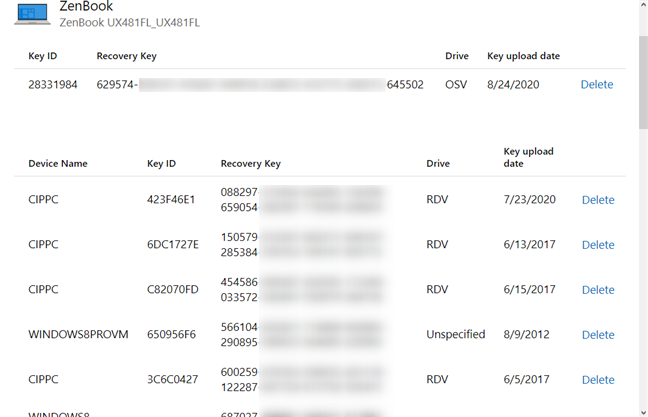
Trouver votre clé de récupération BitLocker
Après avoir trouvé la clé de récupération BitLocker, copiez-la dans le presse- papiers ( CTRL + C sur votre clavier). Ensuite, dans la boîte de dialogue de déverrouillage BitLocker de votre lecteur chiffré, cliquez ou appuyez sur Plus d'options .
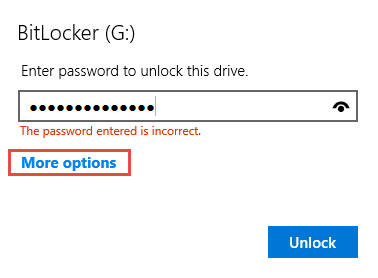
Cliquez ou appuyez sur Plus d'options pour déverrouiller votre lecteur BitLocker
Ensuite, choisissez "Entrer la clé de récupération".
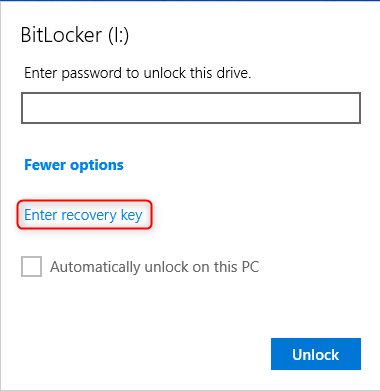
Choisissez d'entrer la clé de récupération
Collez la clé de récupération et appuyez sur Déverrouiller . Si la clé de récupération n'est pas acceptée, utilisez-en une autre que vous possédez et voyez si elle fonctionne. Vous pouvez essayer autant de fois que nécessaire jusqu'à ce que vous trouviez la bonne clé de récupération.
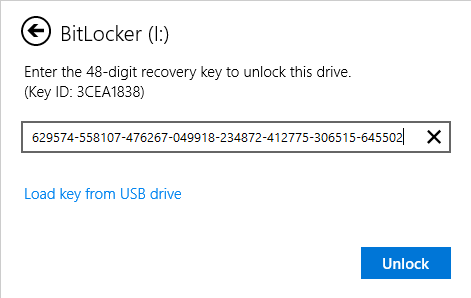
Collez votre clé de récupération BitLocker
Une fois que vous avez entré la clé de récupération correcte, la clé USB est déverrouillée et vous pouvez définir un autre mot de passe ou désactiver complètement BitLocker To Go . Une façon de désactiver BitLocker pour votre clé USB consiste à suivre les instructions de la section précédente de ce didacticiel. Une autre consiste à ouvrir le Panneau de configuration et à accéder à "Système et sécurité", suivi de "Chiffrement de lecteur BitLocker". Recherchez le lecteur amovible USB sur lequel vous souhaitez arrêter BitLocker et cliquez ou appuyez sur le lien "Désactiver BitLocker" à côté de celui-ci.
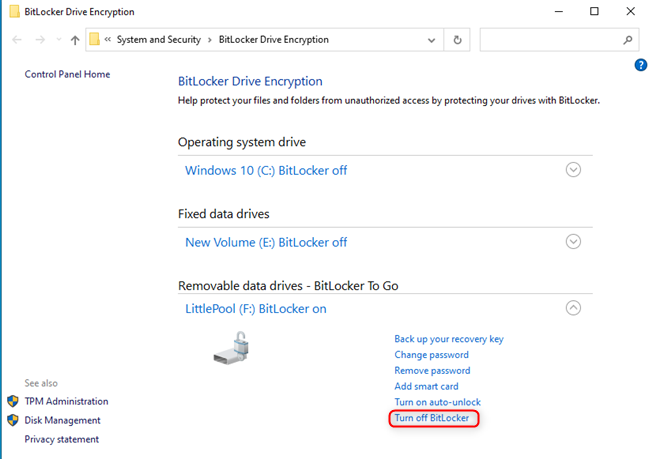
Désactivez BitLocker sur votre lecteur amovible
Cliquez ou appuyez sur Désactiver BitLocker une fois de plus, attendez la fin du déchiffrement et appuyez sur Fermer . BitLocker To Go est maintenant désactivé sur le lecteur USB et le mot de passe BitLocker a été supprimé. Vous pouvez maintenant l'utiliser comme n'importe quel autre lecteur standard non chiffré.
Comment supprimer BitLocker To Go lorsque vous ne connaissez pas le mot de passe BitLocker et que vous n'avez pas la clé de récupération
Le pire scénario est lorsque vous ne vous souvenez pas du mot de passe BitLocker et que vous ne disposez pas de la clé de récupération BitLocker pour déverrouiller le lecteur USB. Dans cette situation, vous ne pouvez pas accéder aux fichiers et dossiers stockés sur votre clé USB cryptée. Vous pouvez récupérer le lecteur, mais dites "Bye-bye ! " à ces données. Si vous êtes d'accord avec cela, vous pouvez désactiver BitLocker à partir de ce lecteur USB en le formatant. Ouvrez l' Explorateur de fichiers , accédez à Ce PC et cliquez avec le bouton droit sur le lecteur crypté. Dans le menu qui s'affiche, choisissez Format .

Dans le menu contextuel, choisissez Format
Sélectionnez comment vous souhaitez formater votre clé USB et appuyez sur Démarrer .
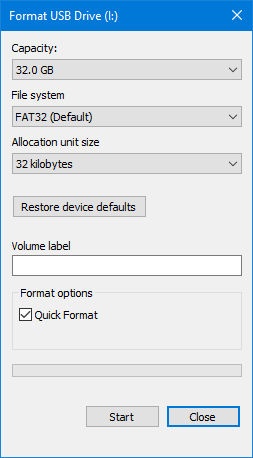
Formatage de votre clé USB cryptée
Vous pouvez recevoir un avertissement indiquant que le formatage va effacer toutes les données de votre disque. Si vous le voyez, appuyez sur OK, attendez que le formatage se poursuive. Lorsque c'est fait, cliquez ou appuyez sur OK .
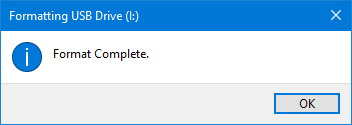
Le formatage est terminé
Pour en savoir plus sur le formatage, lisez : 2 façons de formater une carte SD, une clé USB ou une partition de disque dur sous Windows .
Votre clé USB n'est plus chiffrée avec BitLocker et ne demande plus de mot de passe lorsque vous la branchez sur votre ordinateur. Cependant, les données qui y sont stockées ont disparu et elles ne peuvent pas être récupérées, même à l'aide d'outils spécialisés comme Recuva .
Avez-vous réussi à désactiver BitLocker To Go et à supprimer le mot de passe BitLocker ?
Nous espérons que vous avez trouvé ce guide utile et que vous avez réussi à désactiver BitLocker To Go à partir de votre clé USB, de sorte que vous n'ayez plus besoin de saisir un mot de passe chaque fois que vous le branchez sur un ordinateur. Si vous avez eu des problèmes avec le processus, n'hésitez pas à laisser un commentaire ci-dessous et à partager votre expérience avec d'autres lecteurs et avec nous.